Spotify Duo가 작동하지 않는 문제 수정
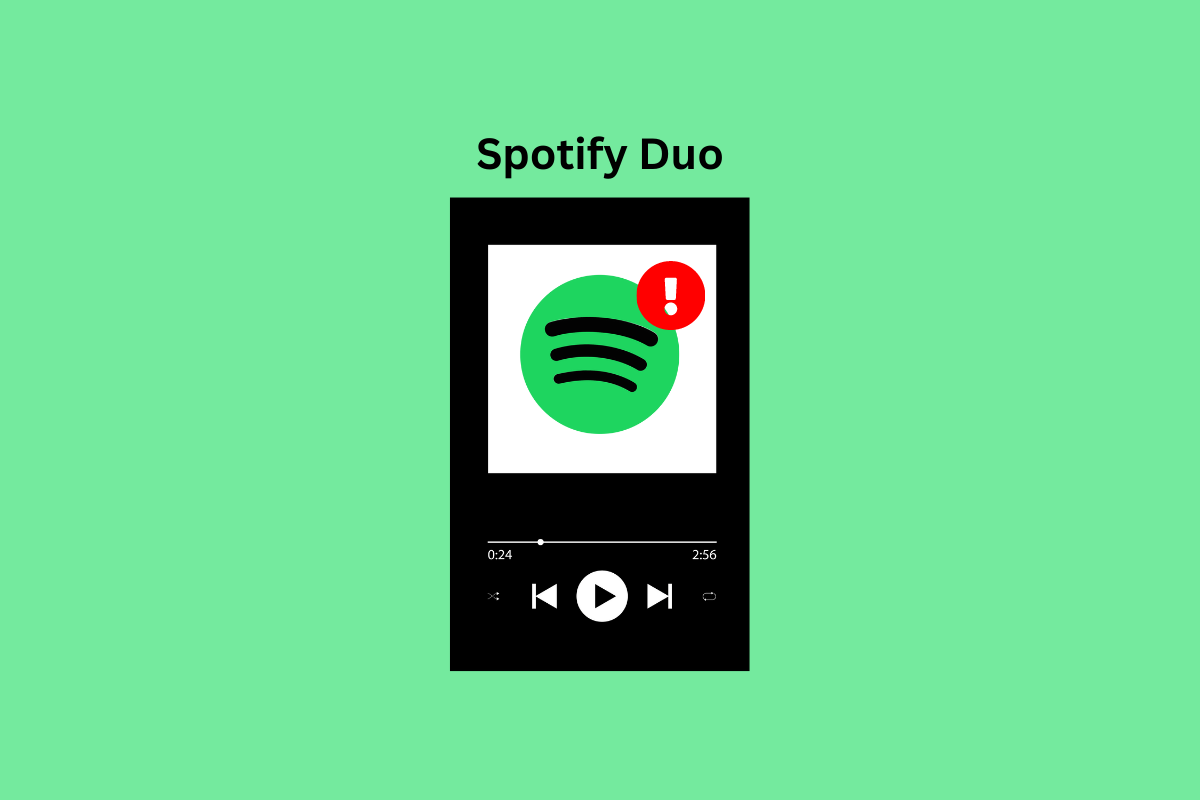
Spotify는 전 세계적으로 널리 사용되는 음악 스트리밍 플랫폼입니다. Spotify는 전 세계 사용자에게 최신 음악을 제공하는 동시에 팟캐스트, 오디오북 및 에피소드도 스트리밍합니다. 음악 애플리케이션을 무료로 즐길 수 있을 뿐만 아니라 사용자에게 광고 없는 다양한 요금제와 구독도 제공합니다. 이러한 계획 중 하나는 동일한 주소를 공유하는 두 사람에게 편리한 비용으로 Spotify 프리미엄 계정을 제공하는 Spotify Duo입니다. 이번 프리미엄 요금제는 2020년 출시됐으며, 함께 사는 커플, 형제자매 등을 타겟으로 한다. 이 계획은 매우 유익하고 주머니에 가벼우면서도 Spotify Duo가 작동하지 않는 문제도 발생했습니다. 이 오류로 인해 사용자가 플랫폼에서 좋아하는 노래를 스트리밍하지 못할 수 있으므로 가능한 가장 효율적인 방법으로 이 오류를 해결하기 위한 전용 문서를 마련했습니다. Spotify Duo를 활성화하는 방법을 탐색하는 것과 함께 문제를 해결하는 다양한 방법을 자세히 탐색하게 됩니다. 이제 가이드를 시작하고 Spotify Duo를 즉시 해결해 보겠습니다.
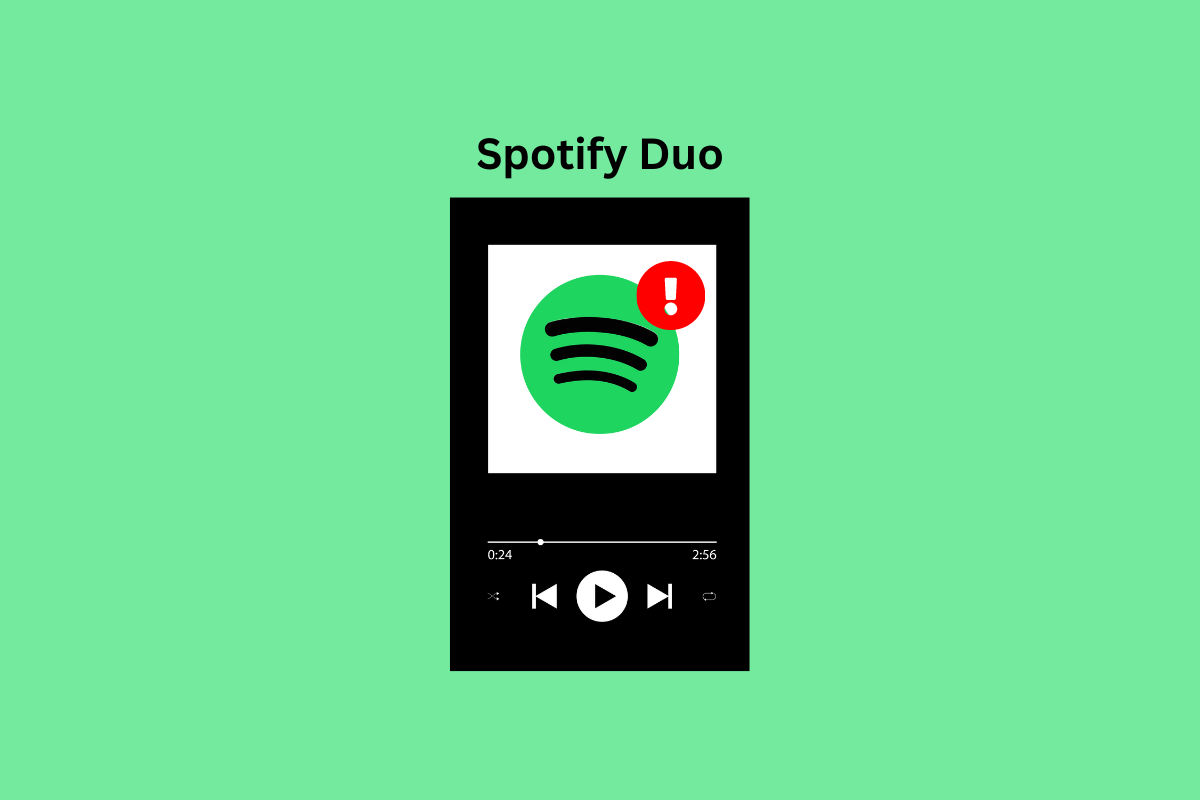
Spotify Duo가 작동하지 않는 문제를 해결하는 방법
만료된 요금제, 다른 실제 주소, 만료된 링크, 해당 국가의 요금제 가용성 문제 및 기타 요인을 포함하여 Spotify Duo가 제대로 작동하지 못하게 할 수 있는 여러 가지 이유가 있습니다. 문제의 실제 유발 지점이 무엇이든 문제를 해결하는 것이 중요합니다. 따라서 아래 제공된 방법을 사용하여 이러한 방법을 해결해 보겠습니다.
방법 1: Spotify 서버 가동 시간을 기다립니다.
서버 문제는 대부분의 앱이 제대로 작동하지 않는 주된 이유입니다. 이 경우에도 반드시Spotify 서버를 확인하세요문제가 없는지 확인하기 위해. Spotify Duo가 제대로 작동하지 않는 경우 가동 중지 시간이나 서버 유지 관리가 원인일 수 있습니다. 따라서 Spotify 앱에 직면한 문제 뒤에 기술적 요인이 없는지 확인해야 하며, 그렇다면 서버 가동 시간이 끝날 때까지 기다린 다음 앱을 실행하여 Spotify Duo 계정을 사용하십시오. 서버를 확인하려면다운디텍터지난 24시간 동안의 서버 중단 보고서를 제공하는 페이지입니다.
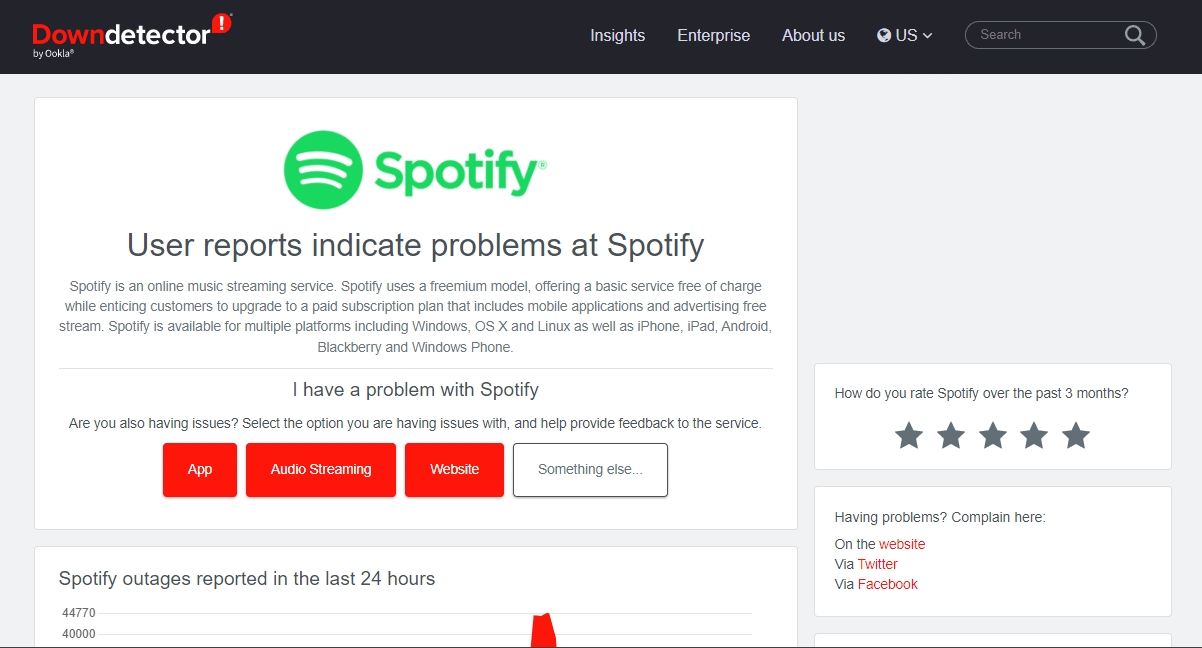
방법 2: Spotify 앱 새로 고침
Spotify Duo가 작동하지 않는 문제를 해결하려면 다음도 시도해야 합니다.Spotify 앱 새로 고침귀하의 장치에서. 이렇게 하면 몇 분 안에 기기 문제와 앱 문제를 해결하는 데 도움이 됩니다. Spotify 앱을 새로 고치는 가장 좋은 방법은 다음과 같습니다.다시 로그인하는 중귀하의 계정에. 아래 단계에 따라 앱을 새로 고칠 수 있습니다.
1. 시작스포티 파이귀하의 장치에 응용 프로그램.
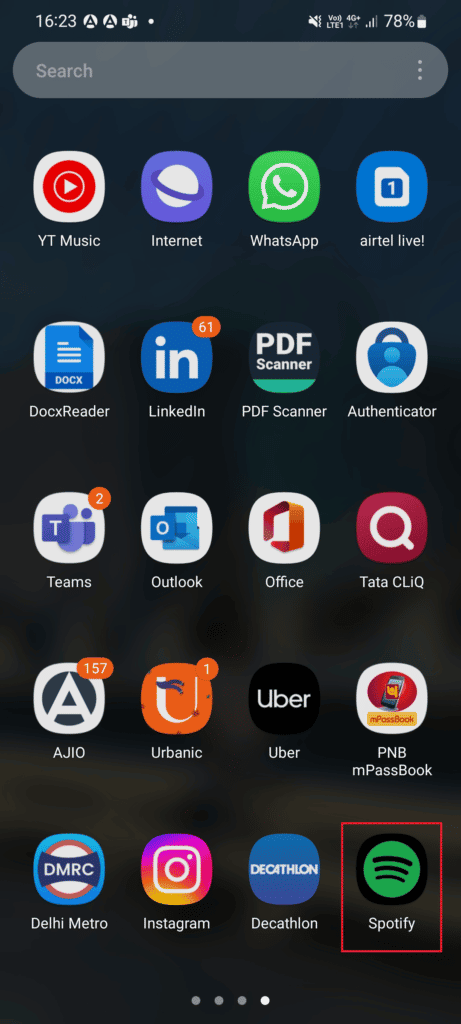
2. 다음으로설정 기어 아이콘.
![]()
3. 끝까지 아래로 스크롤하여로그 아웃선택권.
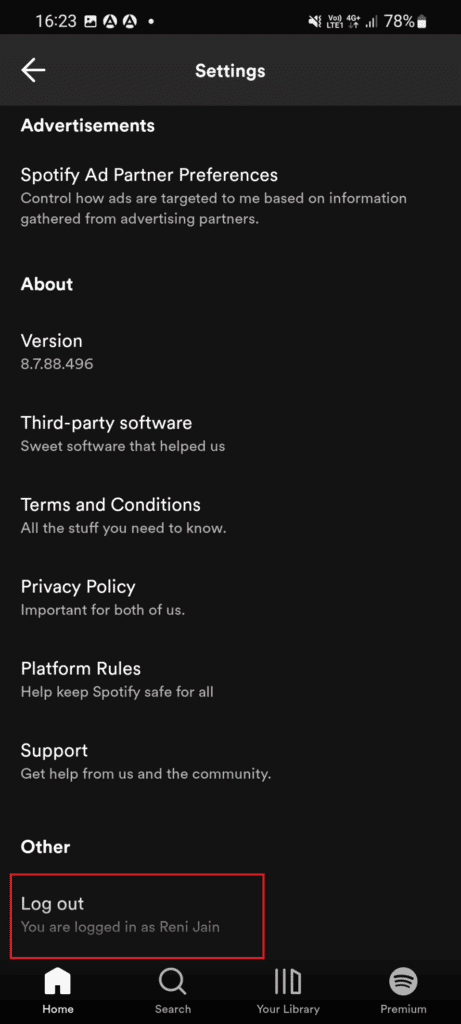
4. 완료되면,다시 시작하다 스포티파이 앱귀하의 장치에서.
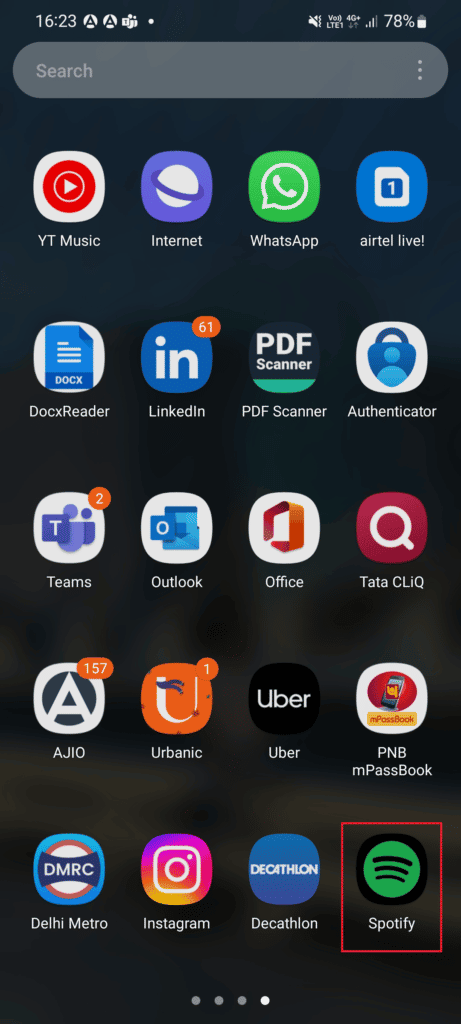
5. 로그인하려면 자격 증명을 입력하세요.스포티파이 계정이제 Spotify Duo가 제대로 작동하는지 확인하세요.
또한 읽기:프리미엄 없이 Spotify 노래를 다운로드하는 방법
방법 3: 스마트폰 다시 시작
Spotify Premium이 작동하지 않는 문제를 해결하는 다음 방법은 다음과 같습니다.스마트폰 다시 시작하기Spotify Duo 계정을 사용하고 있습니다. 스마트폰을 다시 시작하면 Spotify 앱을 방해할 수 있는 모든 사소한 결함과 버그를 수정하는 데 도움이 됩니다. Android 휴대폰을 다시 시작하거나 재부팅하는 방법에 대한 가이드를 참조할 수도 있습니다. 기기를 다시 시작하는 새로운 방법에 대해 알아보세요.
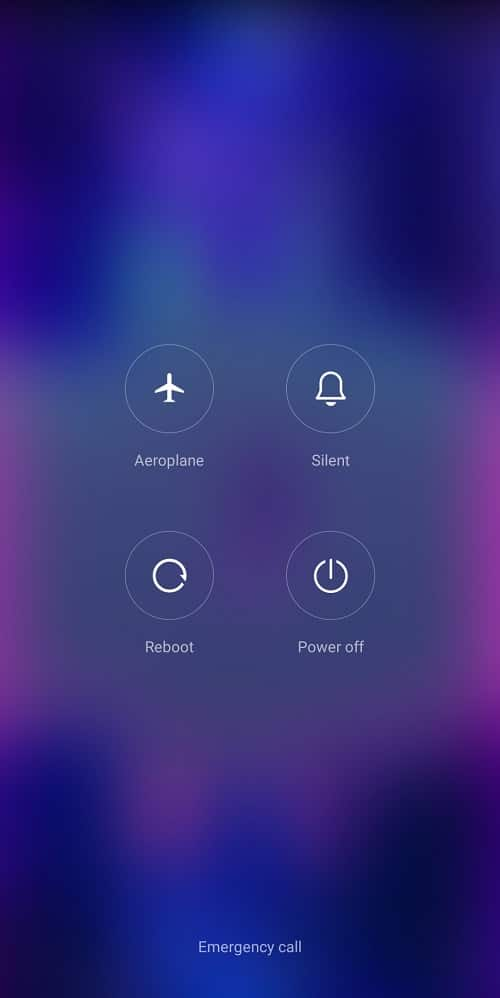
방법 4: Spotify 앱 캐시 지우기
앱 캐시 데이터Spotify Duo가 작동하지 않는 문제에 직면한 또 다른 주요 이유입니다. 시간이 지나면 앱 캐시가 쌓이고 손상될 수 있습니다. 앱이 원활하게 작동하려면 이 캐시를 지우는 것이 필요합니다. Spotify Duo 계정 문제를 피하기 위해 정기적으로 캐시를 지워야 하는 Spotify의 경우도 마찬가지입니다. 아래 지침에 따라 캐시 데이터를 지울 수 있습니다.
1. 출시Spotify 앱 설정.
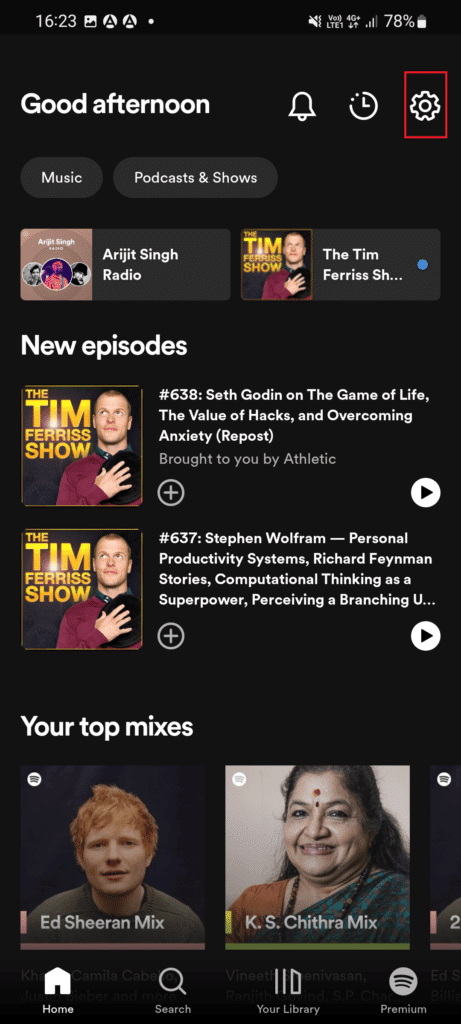
2. 다음으로캐시 지우기옵션을 탭하여 엽니다.
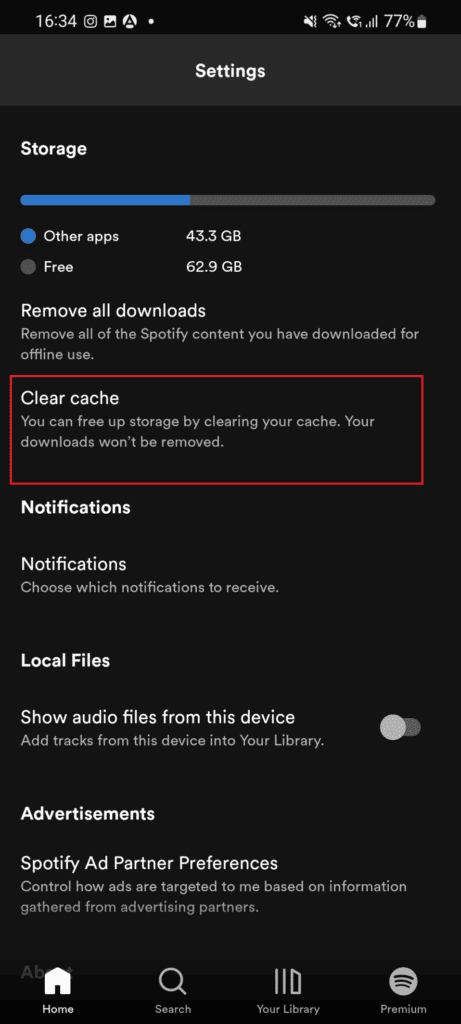
3. 마지막으로캐시 지우기.
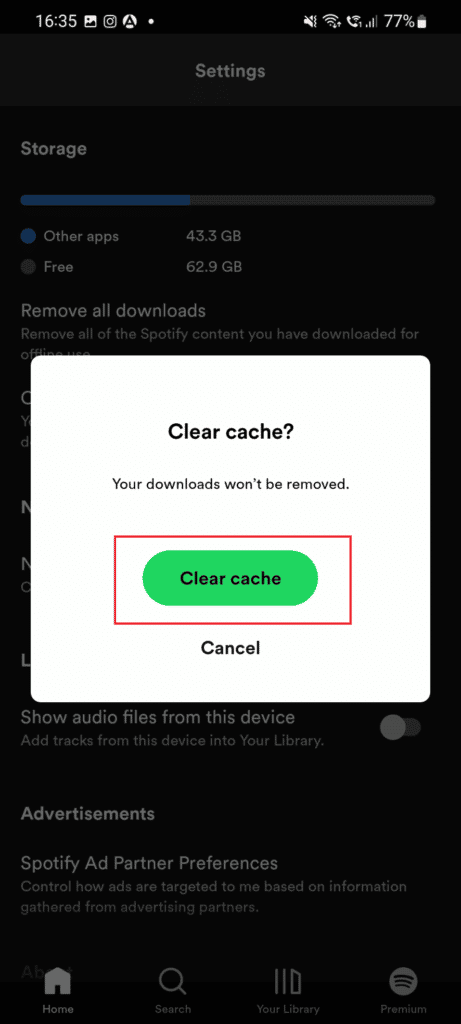
또한 읽기:Spotify 검색이 작동하지 않는 문제를 해결하는 방법
방법 5: Spotify 앱 업데이트
이 다음 방법에서는 다음을 고려하십시오.Spotify 앱 업데이트장치가 오래되었거나 오랫동안 업데이트되지 않은 경우 장치에서. 이전 버전의 Spotify 앱으로 인해 Spotify Premium이 작동하지 않는 문제가 발생할 수 있습니다. 앱을 업데이트하면 문제를 해결하는 데 도움이 되므로 아래 단계를 따르세요.
1. 실행플레이 스토어귀하의 장치에 응용 프로그램.
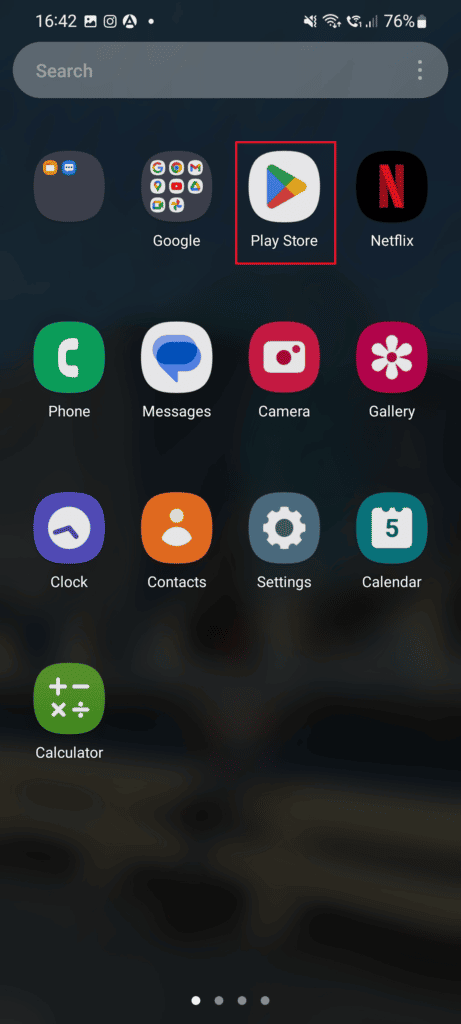
2. 이제 검색창에 다음을 입력하세요.스포티 파이앱을 탭하고업데이트선택권.
3. 업데이트가 설치되면열다 앱을 실행하는 옵션입니다.
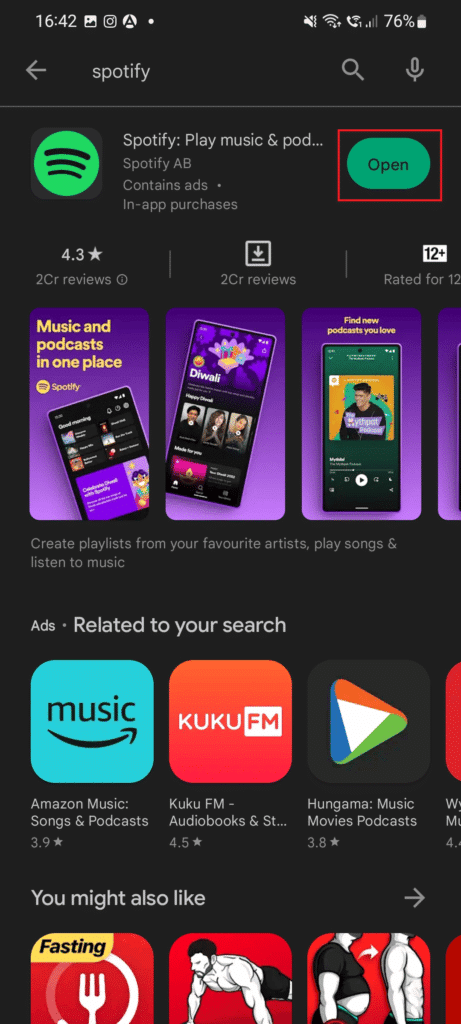
방법 6: VPN 서비스 비활성화
다음으로 Spotify Duo가 작동하지 않는 문제를 해결하려면 다음을 수행해야 합니다.VPN 서비스 비활성화귀하의 장치에서. Spotify Duo 계정을 사용하는 동안 VPN 서비스를 활용해 보세요. 스마트폰에서 VPN을 비활성화하려면 아래에 설명된 단계를 따르세요.
1.설정 앱 아이콘기계적 인조 인간핸드폰.
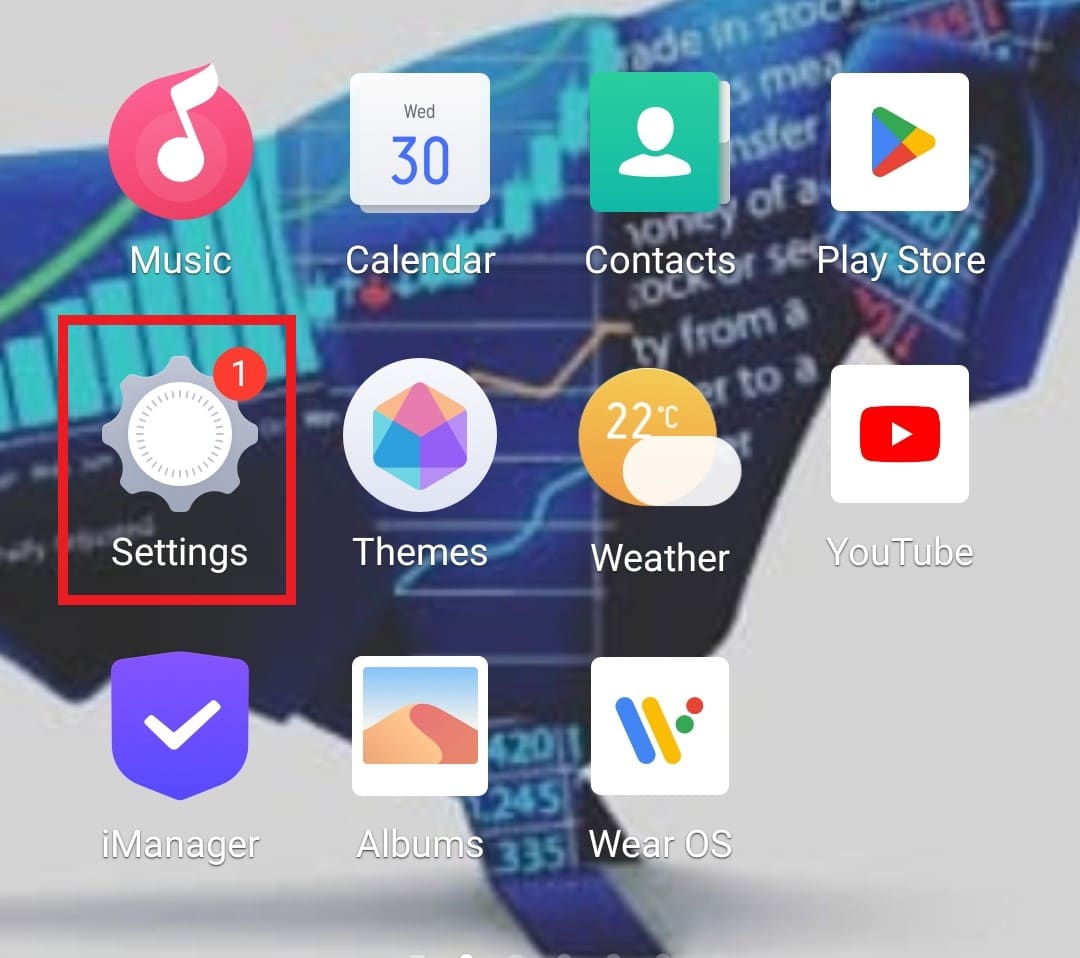
2. 이제 다음을 선택하세요.기타 네트워크 및 연결.
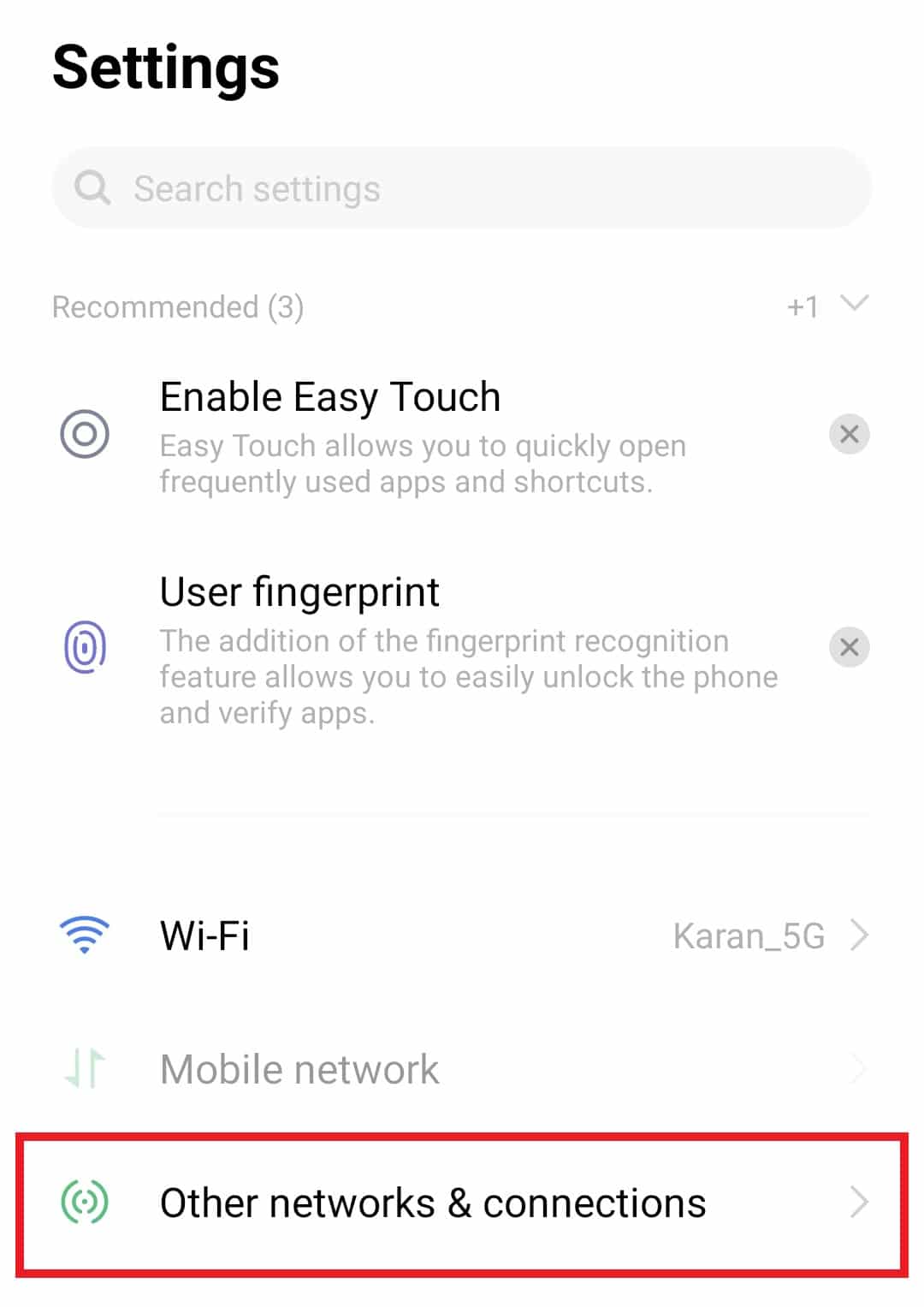
3. 그런 다음VPN그 안에.
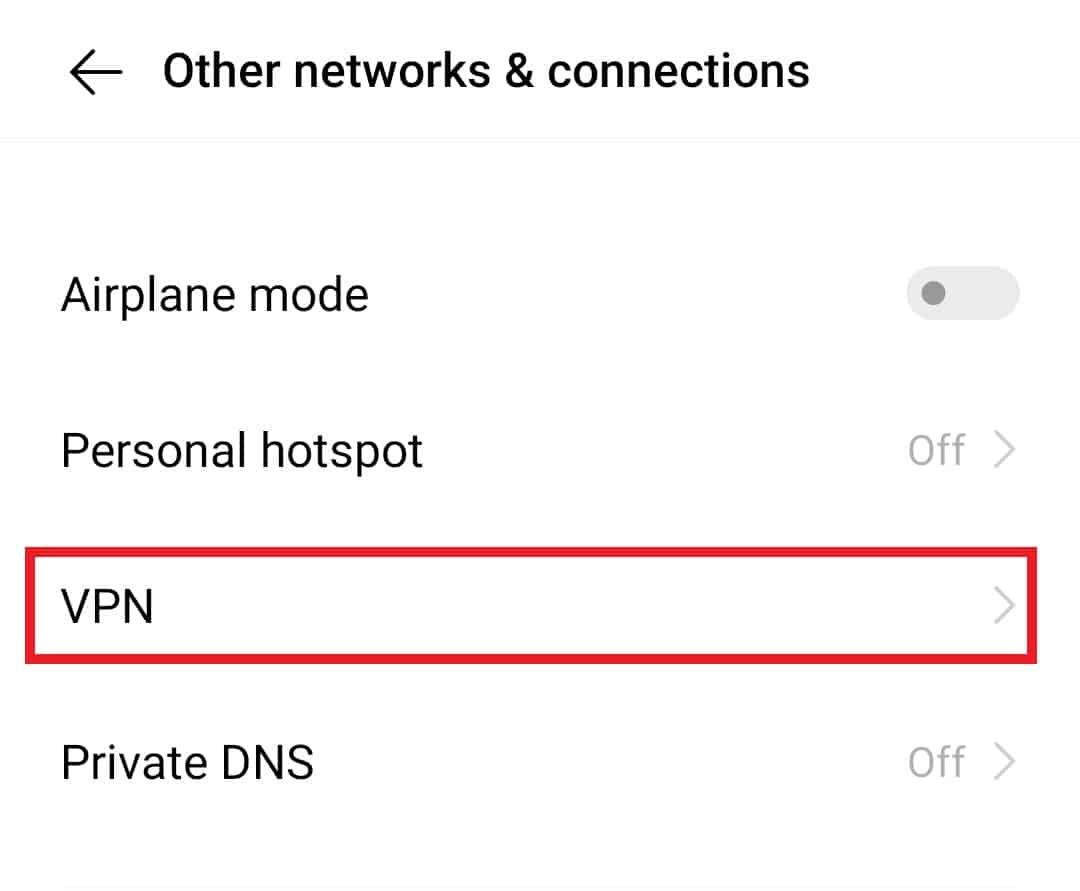
4.VPN 서비스.
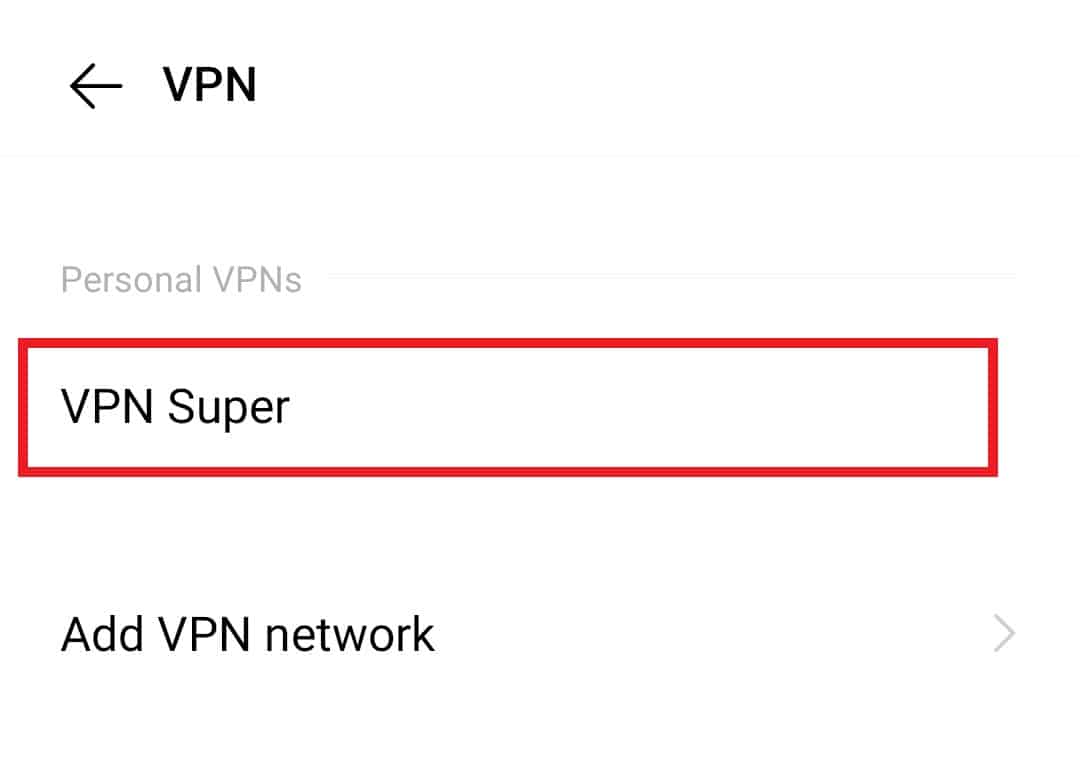
5. 마지막으로,장애를 입히다또는 VPN 프로필 삭제그 안에.
또한 읽기: Spotify Wrapped가 작동하지 않는 문제 수정
방법 7: 다른 물리적 주소 사용
Spotify Duo 계정이 작동하지 않는 또 다른 이유는 다음과 같습니다.실제 주소귀하는 계획을 활성화하기 위해 제공했습니다. 같은 주소, 같은 지붕 아래 사는 이용자에게 적합한 플랜입니다. 주소가 다른 사용자의 주소와 다른 경우 Spotify Duo 계정을 사용하지 못할 수 있습니다. 따라서 Spotify Duo 계정에 문제가 발생하지 않도록 다른 Duo 회원과 동일한 주소에 거주하고 있는지 확인하고 업데이트해야 합니다.
방법 8: 초대 링크가 활성화되어 있는지 확인
노트: Spotify Duo 사용자는 초대 링크를 여러 번 보낼 수 있습니다.
Spotify Duo가 작동하지 않는 문제는 다음으로 인해 발생할 수도 있습니다.만료된 초대 링크. 이 플랜은 귀하가 계정을 공유하고 있는 가족이나 친구와 같은 지붕 아래에 거주하는 경우에만 적용됩니다. 이 계획을 다른 회원과 공유하려면 초대 링크를 보내야 합니다. 이 링크는 만료될 수 있으므로 Duo 계정을 활성화하는 동안 오류가 발생할 수 있습니다. 다른 사용자에게 링크를 보낼 때 해당 사용자가 이를 수락하고 만료되기 전에 계획을 활성화하는지 확인하세요.
1. 로그인 로 스포티 파이계정.
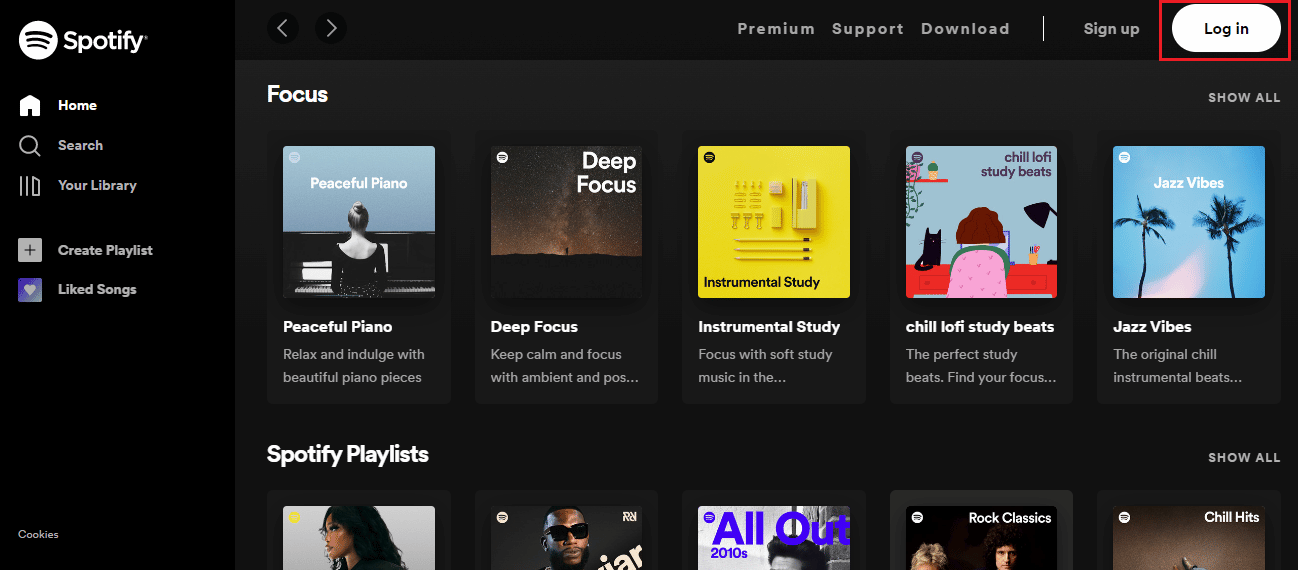
2. 이제메뉴옵션을 선택하고신청그 안에.
3. 다음으로 다른 사람을 Duo에 초대하세요.이메일, 왓츠앱, 또는 다른 방법.
4. 이제 상대방이 수락할 때까지 기다리세요.초대같은 주소에 살고 있는지 확인하세요.
방법 9: 프리미엄 듀오 플랜이 활성화되어 있는지 확인
Premium Duo 요금제를 활성화할 때 Spotify Premium이 작동하지 않는 문제가 여전히 발생하는 경우 해당 요금제가 여전히 활성 상태인지 확인해야 합니다. 자동 갱신 구독을 해제한 경우 구독이 만료되어 이 문제가 발생할 수 있습니다. 따라서 아래 단계에 따라 Premium Duo 요금제가 활성화되어 있는지 확인하세요.
1. 귀하의 계정에 로그인하세요.스포티파이 계정.
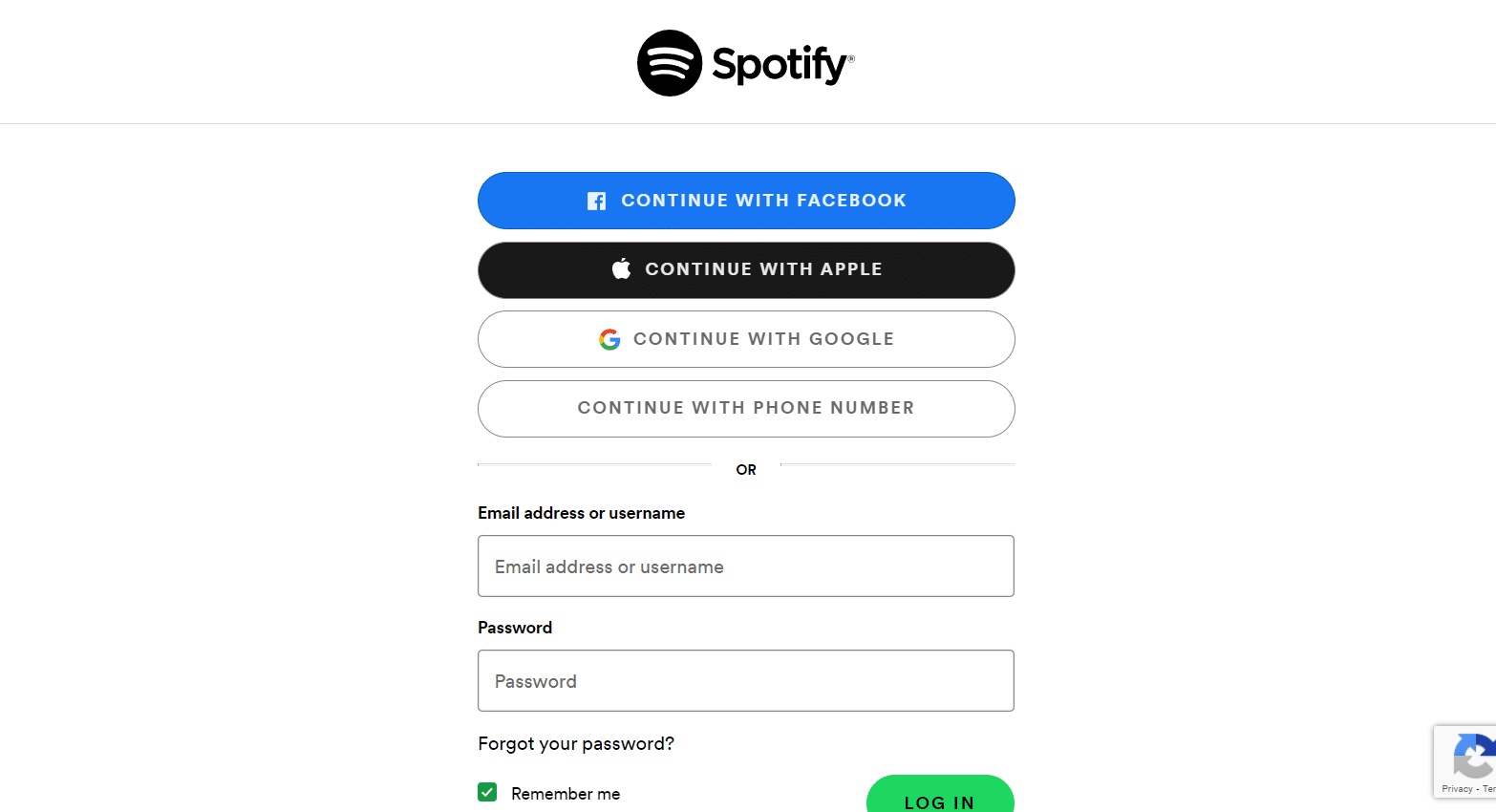
2. 다음으로메뉴옵션을 선택하고신청.
3. 이제 아래로 스크롤하여당신의 계획의 세부 사항활성 상태인지 아닌지 알 수 있습니다.
방법 10: 프리미엄 듀오 요금제로 전환
Spotify Duo가 작동하지 않는 문제를 해결하려면 올바른 계획을 선택하고 활성화했는지 확인하는 것이 중요합니다. 그렇다면 잘못된 요금제의 구독을 취소하거나 Spotify 계정 자체에서 변경할 수 있습니다.
1. 시작하세요스포티파이 계정브라우저에서.
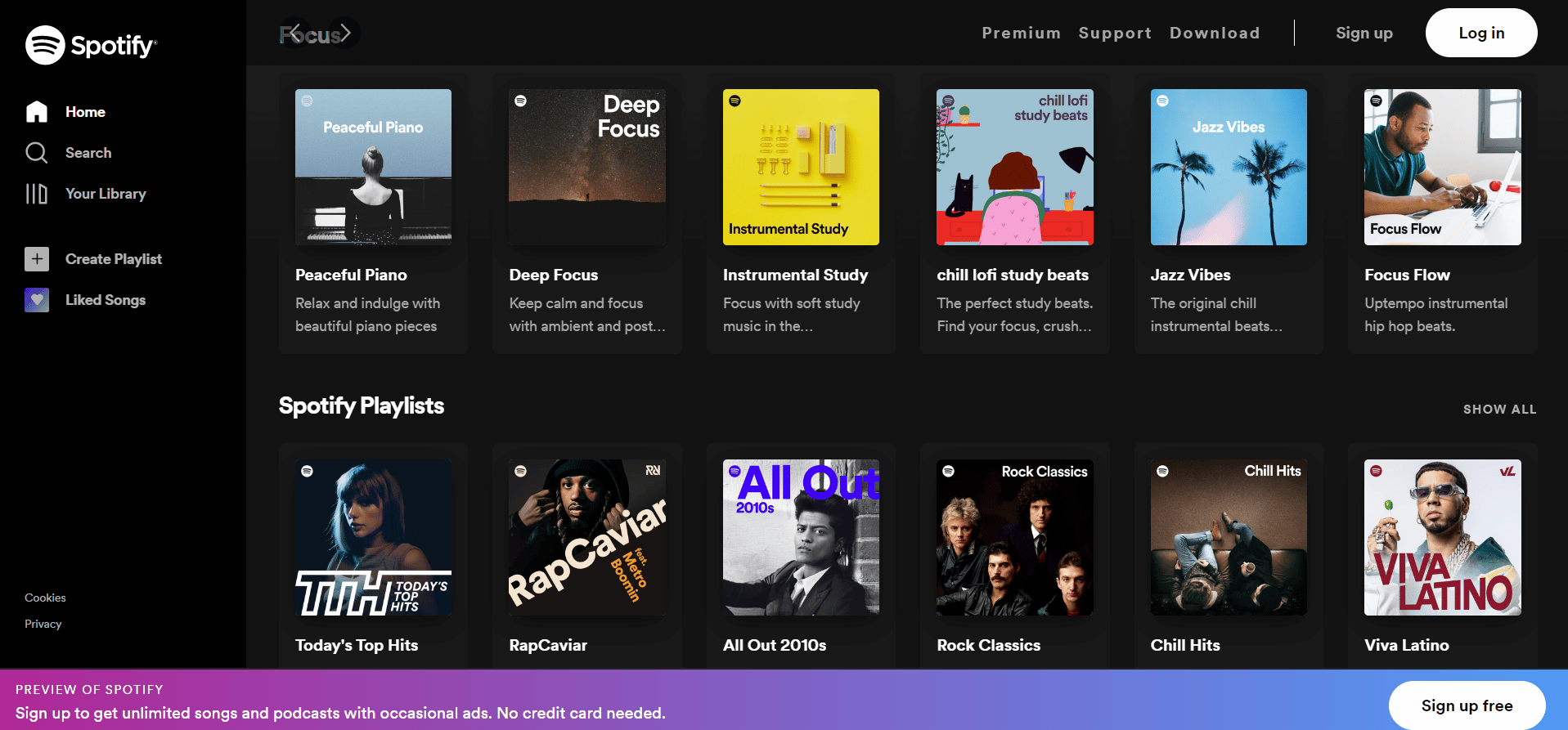
2. 로그인 후귀하의 계획.
3. 다음을 클릭하세요.계획 변경.
4. 이제 화면의 지시에 따라 선택하세요.프리미엄 듀오 플랜.
방법 11: Spotify 고객 지원팀에 문의
마지막으로, 위의 모든 방법을 시도한 후에도 여전히 Spotify Duo 계정을 사용하는 데 어려움을 겪고 계시다면 문의해 주세요.Spotify 고객 지원전문가의 도움을 받으려고. 지원 팀의 도움으로 문제가 해결되었으면 Spotify Duo 계정을 사용하여 지금 제대로 작동하는지 확인해 보세요.
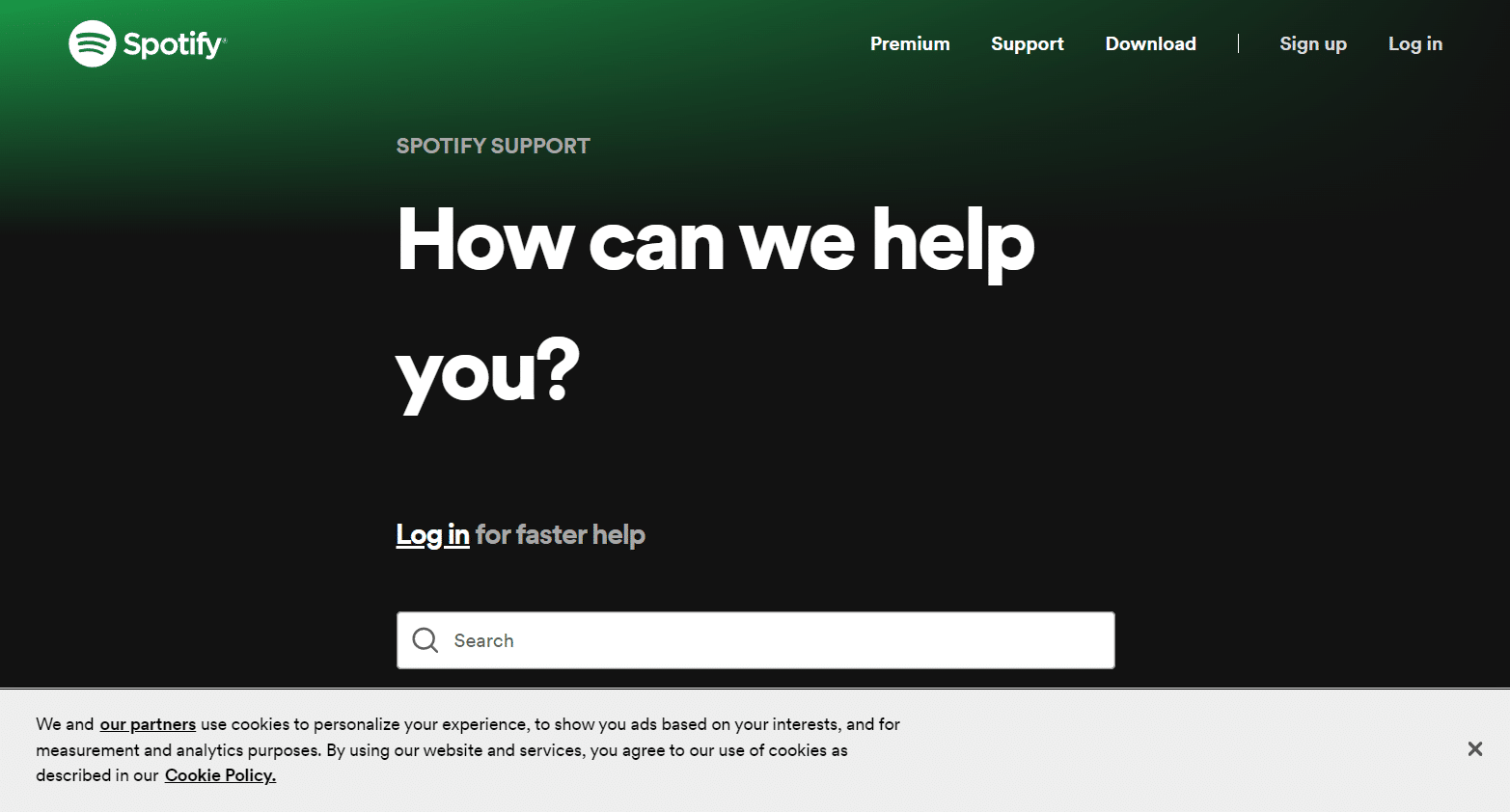
또한 읽기:Spotify Connect에서 장치를 제거하는 방법
Spotify Duo를 어떻게 활성화하나요?
Spotify Duo 계정을 설정하면 귀하가 해당 계정에 가장 먼저 가입하는 사람으로서 계획 관리자가 됩니다. 요금제 관리자는 우연히 가입비를 결제하고, 계정 주소를 설정하고, 다른 회원을 추가하거나 제거합니다. Spotify Duo 계정을 활성화하려면 다음 단계를 따르세요.
1. 다음으로 이동합니다.프리미엄 듀오 페이지를 참조하십시오.
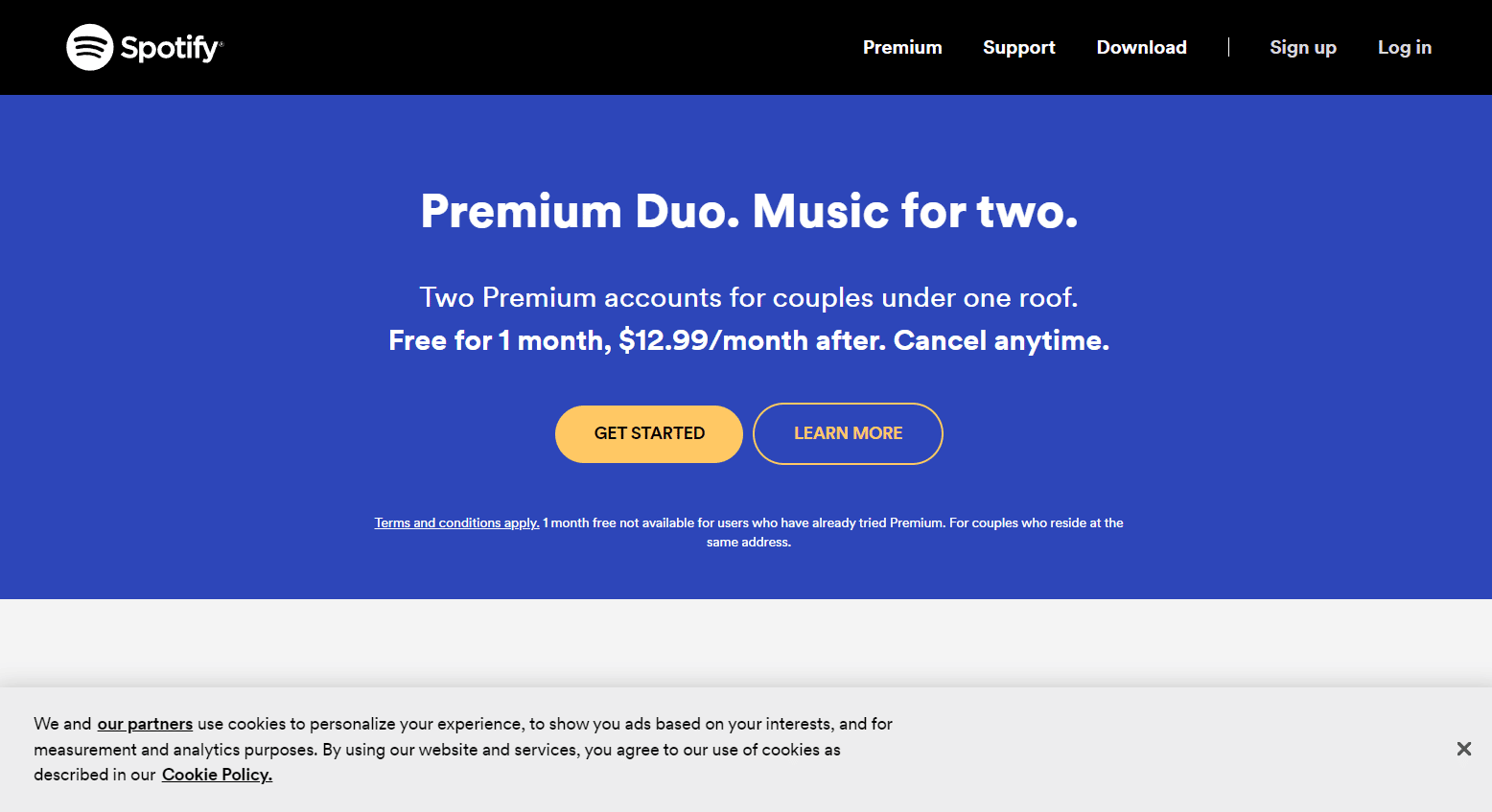
2. 선택시작하다단추.
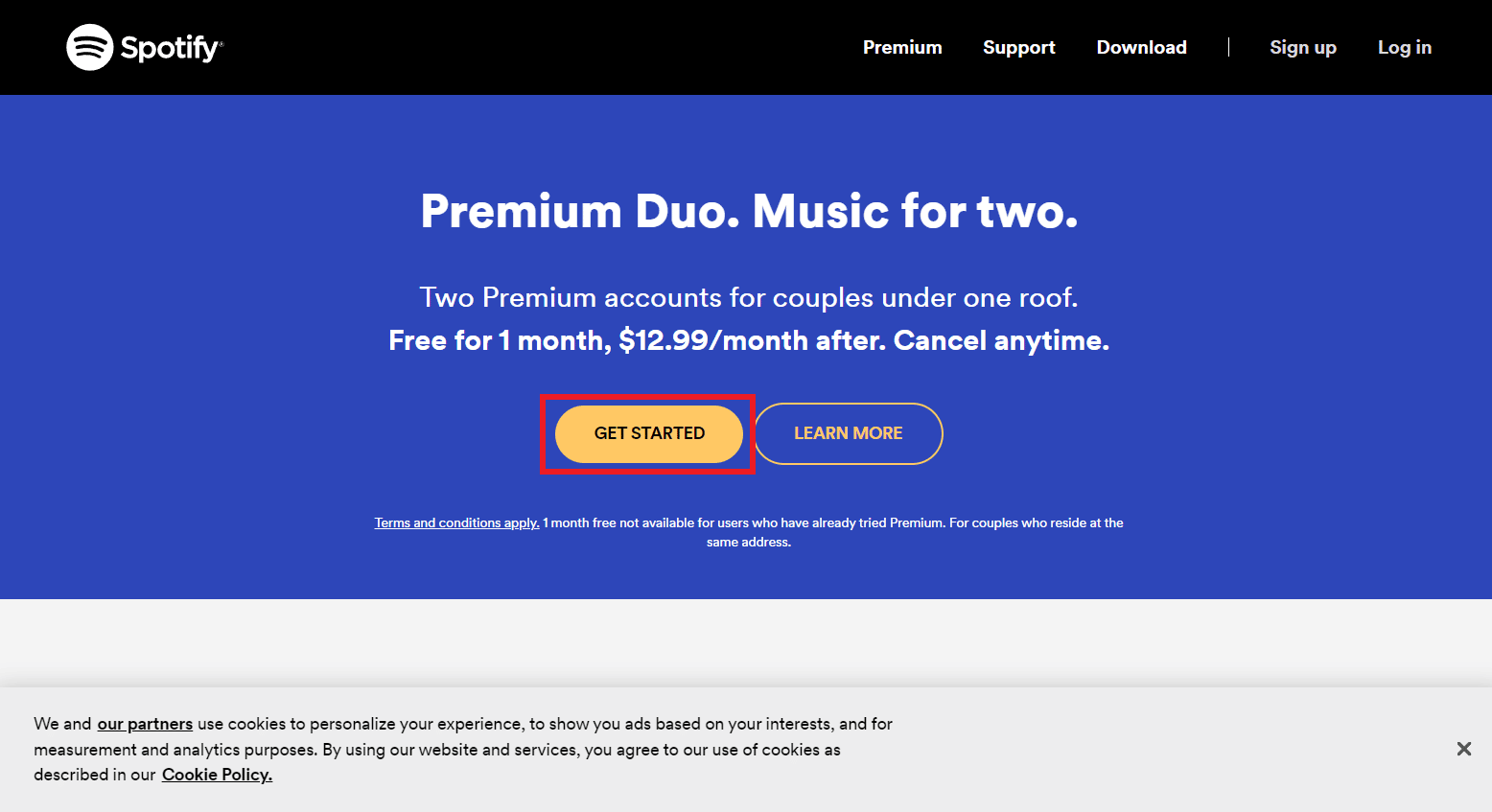
3. 필수사항을 입력하세요세부 구독을 받고 다음을 클릭하세요.Spotify 프리미엄 듀오 구매버튼을 클릭하세요.
4. 그런 다음 화면의 지시에 따라 초대합니다.다른 회원Spotify Duo에.
이제 Spotify Duo를 활성화하는 방법을 알았으니 다음 섹션을 읽어 비활성화하세요.
Spotify Duo를 어떻게 비활성화합니까?
언제든지 계정 페이지에서 Spotify Premium 요금제를 취소하려면 아래 지침을 따르세요.
1. 귀하의 계정에 로그인하세요.Spotify 프리미엄 계정.
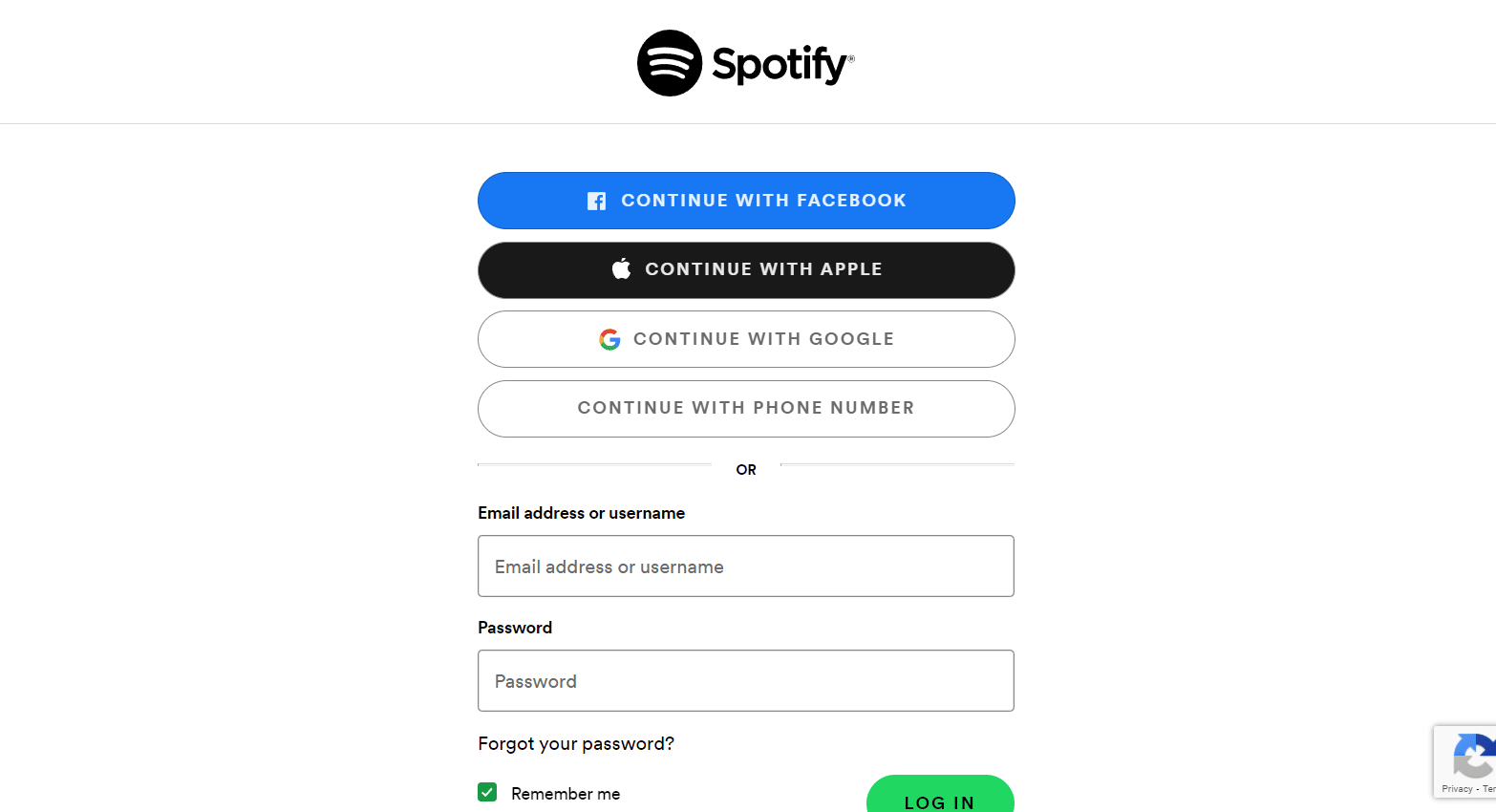
2. 이제 다음으로 이동하세요.당신의 계획옵션을 클릭하고계획 변경.
3. 다음으로 스크롤하여Spotify 취소그리고 선택프리미엄 취소.
추천:
우리 문서가Spotify 듀오가 작동하지 않음이 멤버십 플랜 활성화 및 비활성화와 함께 이 문제를 해결하는 데 도움이 될 수 있는 모든 수정 사항을 잘 안내하는 데 도움이 되었습니다. 더 많은 정보, 문의 사항, 제안 사항이 있으면 아래에 소중한 의견을 남겨주세요.